الإعلانات
 QuickTime هو مشغل الوسائط العالمي والمجاني من Apple.
QuickTime هو مشغل الوسائط العالمي والمجاني من Apple.
تم إصدار QuickTime 7.6.6 لنظام التشغيل Windows في مارس 2010. يمكن للإصدار المجاني تشغيل جميع تنسيقات الصوت والفيديو الرئيسية ، بما في ذلك H.264 / MPEG-4 ترميز الفيديو المتقدم.
يعد QuickTime برنامجًا أساسيًا لنظام التشغيل Windows ، خاصةً لتدفق الصوت والفيديو. ستوضح لك هذه المقالة كيفية تحديث الاختصارات وإعدادها واستخدامها بشكل صحيح في QuickTime. أخيرًا ، بالنسبة لأولئك منكم الذين لا يتوهمون تثبيت برامج Apple والأوتار المرفقة ، أقدم لكم بديلاً خفيف الوزن.
1. تنزيل QuickTime
تستطيع قم بتنزيل QuickTime مباشرة من Apple، إما كتطبيق مستقل أو في حزمة مع iTunes. لاحظ أنك تفعل ليس يجب عليك مشاركة عنوان بريدك الإلكتروني للوصول إلى ملف التنزيل! ما عليك سوى إزالة علامة الاختيار للاشتراك في أخبار Apple وستكون على ما يرام.
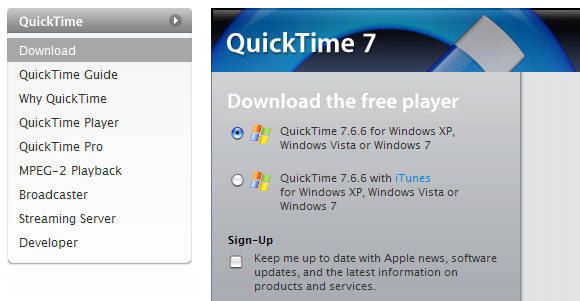
2. تحديث كويك تايم
 إذا كنت تستخدم QuickTime بالفعل ، فتأكد من التحقق من تثبيت أحدث إصدار.
إذا كنت تستخدم QuickTime بالفعل ، فتأكد من التحقق من تثبيت أحدث إصدار.
في حالة تثبيت iTunes ، يمكنك ببساطة السماح لبرنامج Apple Software Update بالبحث عن التحديثات وتثبيتها لك. ستجد الأداة ضمن> بداية > كل البرامج > تحديث برنامج أبل. عادة ، سوف يذكرك بالتحديثات المتوفرة تلقائيًا.
خلاف ذلك ، افتح مشغل QuickTime وانتقل إلى> مساعدة > التحقق من تحديثات QuickTime ... ودع القائمة تقوم بسحرها.
للتحقق من الإصدار الذي تستخدمه ، افتح QuickTime Player وانتقل إلى> مساعدة > حول مشغل QuickTime… سيؤدي هذا إلى فتح نافذة صغيرة تكشف عن إصدار البرنامج.
QuickTime موجود حاليًا في الإصدار 7.6.6. أحدث إصدار من حزمة iTunes + QuickTime هو 9.1.1.
3. تفضيلات كويك تايم
يأتي QuickTime مع العديد من الإعدادات الافتراضية التي قد لا تستمتع بها. لحسن الحظ ، يمكنك الرجوع عنها بسهولة. هنا قائمة مرجعية سريعة.
-
اختصارات كويك تايم على سطح المكتب أو شريط التشغيل السريع
من الآمن إزالة أي اختصارات أنشأها المثبت. -
رمز QuickTime في علبة النظام
يمكنك أيضًا إزالة هذا بسهولة. افتح مشغل QuickTime ، ثم انتقل إلى> تعديل > التفضيلات > تفضيلات كويك تايم. قم بالتبديل إلى> المتقدمة التبويب. في الجزء السفلي ، أزل علامة الاختيار لـ> تثبيت رمز QuickTime في علبة النظام. -
إزالة qttask.exe
إذا قمت بإزالة رمز علبة نظام QuickTime ، فيمكنك أيضًا تعطيل qttask.exe ، الذي يتم تشغيله لفترة وجيزة عند كل بدء تشغيل. سيتطلب منك ذلك تعديل السجل ، لذا تابع على مسؤوليتك فقط! انقر فوق> بداية > يركض، اكتب> رجديت وضرب> أدخل. داخل التسجيل ، انتقل إلى> HKEY_LOCAL_MACHINE \ SOFTWARE \ Microsoft \ Windows \ CurrentVersion \ Run. داخل هذا المفتاح حذف> مهمة كويك تايم القيمة وإغلاق محرر التسجيل. أخيرًا ، افتح مجلد برنامج QuickTime وأزل> qttask.exe. -
التحديثات التلقائية
ضمن> تفضيلات كويك تايم للذهاب> التحديثات انقر فوق علامة التبويب وحدد أو ألغ تحديد مربع> تحقق من وجود تحديثات تلقائيا، اعتمادًا على ما تفضله. إذا سمحت بالتحديثات التلقائية ، فسيقوم QuickTime "بزيارة هاتف المنزل" بانتظام. -
تشغيل المتصفح
في> تفضيلات كويك تايم يمكنك أيضًا اختيار ما إذا كنت تريد تشغيل الأفلام المضمنة في مواقع الويب أم لا. انتقل إلى> متصفح علامة التبويب وتحديد أو إلغاء تحديد المربع المناسب. -
تدفق
يسمح QuickTime بالتدفق الفوري. قد يتسبب هذا في حدوث مشكلات عندما يكون اتصالك بالشبكة بطيئًا. يمكنك إما الذهاب إلى> تدفق علامة التبويب وإلغاء التحديد> تمكين التشغيل الفوري أو زيادة التأخير في دفق الملفات. علاوة على ذلك ، يمكنك ضبط> سرعة الجري. -
تفضيلات اللاعب
انتقل إلى> تعديل > التفضيلات > تفضيلات اللاعب لضبط المزيد من الإعدادات. على سبيل المثال اختر> استخدم إعداد فيديو عالي الجودة عند توفره أو> إظهار الترجمة عندما تكون متاحة أم لا> إظهار دليل المحتوى عند بدء التشغيل.
4. اختصارات لوحة المفاتيح كويك تايم في ويندوز
فيما يلي قائمة مرجعية سريعة تغطي اختصارات لوحة المفاتيح QuickTime العشرة الأكثر شيوعًا وفائدة.
-
مفتاح المسافة
سيؤدي هذا إلى إيقاف التشغيل مؤقتًا واستئنافه. -
مفاتيح الأسهم يمين / يسار
باستخدام هذه المفاتيح ، يمكنك تقديم ملفات الصوت أو الفيديو بسرعة أو ترجيعها. -
[J] أو [L] مفتاح + مفتاح [K]
يؤدي الضغط على [J] إلى تشغيل الفيلم إلى الوراء والضغط على [L] إلى الأمام بسرعة ، مع تشغيل الصوت. يؤدي الضغط على المفاتيح عدة مرات إلى الترجيع أو التقديم السريع بوتيرة أسرع. حاول أيضًا الضغط باستمرار على المفتاح [K] أثناء الضغط على [J] أو [L] للترجيع أو التقديم للإطار حسب الإطار. -
أعلى / لأسفل مفاتيح الأسهم
عدل الصوت. -
[CTRL] + [F]
ادخل إلى وضع ملء الشاشة. -
[زر ESC فى الكيبورد]
وضع ملء الشاشة موجود. -
[CTRL] + 0
لعب الفيلم بنصف الحجم. -
[CTRL] + 1
لعب الفيلم بالحجم العادي. -
[CTRL] + 2
لعب الفيلم بحجم مزدوج. -
[CTRL] + 3
لعب الفيلم بالحجم الكامل.
5. استخدم بديل كويك تايم
إذا كنت لا ترغب في استخدام QuickTime على الإطلاق ، ولكنك لا تزال ترغب في عرض أفلام QuickTime ، فإنني أوصيك بالمحاولة بديل كويك تايم. يحتوي هذا الإصدار النحيف من QuickTime على المكونات الأساسية فقط ولا يحتوي على ميزات متضخمة.
الميزة الرئيسية لـ QuickTime Alternative هي أنه لا يقوم بتشغيل العمليات في الخلفية. بشكل عام ، يستهلك موارد نظام أقل.
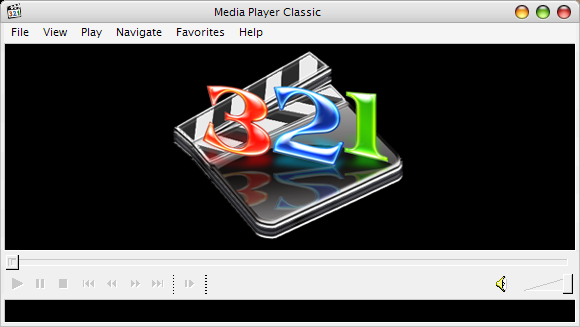
تتكون الحزمة من مكتبات ترميز QuickTime المستخرجة من التوزيع الرسمي. يأتي مع مشغله الخاص ، Media Player Classic ، ويوفر مكونات QuickTime لجميع المتصفحات الرئيسية لدعم تدفق الصوت والفيديو. يعتمد الإصدار الأخير على إصدار مكونات QuickTime 7.66.71.0. وهي متاحة لنظام التشغيل Windows XP من خلال Windows 7.
ما هي ميزتك المفضلة في توزيع QuickTime الرسمي لنظام Windows؟ وإذا كنت تستخدم QuickTime على جهاز Mac ، فما الذي يفتقده مستخدمو Windows؟
تينا تكتب عن تكنولوجيا المستهلك لأكثر من عقد من الزمان. حاصلة على دكتوراه في العلوم الطبيعية ودبلوم من ألمانيا وماجستير من السويد. ساعدتها خلفيتها التحليلية على التفوق كصحافية تكنولوجية في MakeUseOf ، حيث تدير الآن عمليات البحث عن الكلمات الرئيسية والعمليات.

